安装Windows 10需确保硬件达标(如8GB内存、SSD硬盘)、准备8GB以上U盘制作启动盘、获取ISO文件和产品密钥,并提前备份数据;2. 推荐使用微软官方Media Creation Tool制作安装U盘,操作简单且兼容性好;3. 备份重要文件至外置存储或云端,避免安装过程中数据丢失。
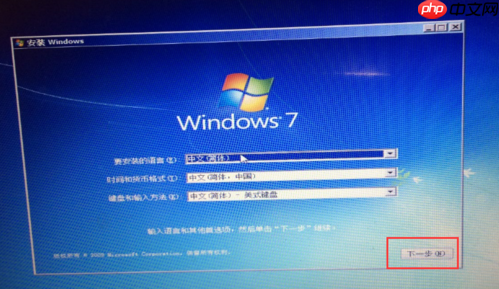
安装Windows 10,本质上你需要准备好一个能装下它的“家”(足够的硬件空间和性能),以及一套“工具箱”(安装介质和激活方式)。这并非一个复杂的过程,但提前的规划能省去不少麻烦。
Windows 10的安装准备工作,主要围绕着硬件配置的核查与安装介质的准备。这包括确保你的电脑拥有满足系统运行的基础性能,例如足够的处理器速度、内存和存储空间。同时,你还需要一个可靠的安装U盘或DVD,以及,别忘了,一个有效的系统许可。这些都是确保安装顺利进行,并且系统能够稳定运行的关键要素。
在着手安装Windows 10之前,我通常会先做几件事。首先,也是最重要的,是检查硬件。官方给出的最低配置其实挺低的,但如果你真的想用得舒服,体验不至于卡顿,特别是64位系统,内存至少得是8GB,硬盘最好是固态硬盘(SSD),哪怕容量小一点,速度上的提升是显而易见的。处理器嘛,近几年的i3、i5或者Ryzen 3、5都足够了,老一点的CPU,只要频率够,核心数别太少,也能应付。
具体来说:
要快速评估你的电脑能否顺利运行Windows 10,其实有几个简单的方法。我一般会先看几个核心指标:处理器、内存和硬盘。
最直接的办法就是打开“任务管理器”(Ctrl+Shift+Esc),切换到“性能”标签页。在这里,你能直观地看到CPU型号、核心数、内存容量以及硬盘的使用情况。比如,CPU型号能告诉你大概的性能等级,内存条数和总容量直接决定了系统流畅度。
另一个常用工具是“系统信息”(在搜索栏输入msinfo32)。它会列出更详细的硬件规格,包括操作系统版本、处理器型号、物理内存总量、主板信息等。对照微软官方给出的最低配置要求,你可以很快判断出自己的机器是否达标。
对于存储空间,在“此电脑”里右键点击C盘,选择“属性”,就能看到可用空间。如果你的C盘剩余空间少于30GB,那么安装新系统后可能会很快捉襟见肘,建议考虑清理或扩容。
最后,如果你对硬件规格一无所知,微软官方提供了一个“Media Creation Tool”工具,它在创建安装介质之前,也会对你的电脑进行一个基本的兼容性检查,虽然不会给出详细报告,但至少能告诉你是否存在明显的兼容问题。
制作Windows 10安装U盘,我个人觉得最方便且最可靠的方法有两种,具体选择哪种取决于你的需求和熟悉程度。
第一种,也是我最推荐给普通用户的方法,就是使用微软官方的“Media Creation Tool”。 这个工具非常傻瓜化,你只需要从微软官网下载它,运行后,它会自动下载最新的Windows 10 ISO文件,然后引导你将ISO写入到U盘。整个过程几乎不需要人工干预,它会处理好U盘的格式化、启动文件的写入等所有细节。你只需要准备一个至少8GB的空白U盘,因为这个过程会擦除U盘上的所有数据。它的优点是操作简单,出错率低,并且保证了安装文件的完整性和官方性。
第二种方法,如果你对系统安装有更精细的控制需求,或者网络环境不佳想提前下载ISO,可以考虑先下载ISO文件,再使用第三方工具如Rufus来制作启动盘。 Rufus是一个非常强大的工具,它允许你选择不同的分区方案(MBR或GPT)、文件系统(FAT32或NTFS),甚至可以创建Windows To Go(将Windows安装到U盘上随身携带)。对于一些老旧电脑或特殊主板,Rufus在兼容性方面有时表现更好。操作也很直观,选择ISO文件,选择目标U盘,点击开始即可。不过,对于大多数用户来说,Media Creation Tool已经足够了。
无论你选择哪种方法,制作完成后,记得进入电脑的BIOS/UEFI设置,将U盘设置为第一启动项,才能从U盘启动并开始安装Windows 10。
在进行任何操作系统安装或重装之前,数据备份是绝对不能省略的步骤,这几乎是一个黄金法则。我见过太多因为没有备份而丢失宝贵照片、文档和工作文件的案例,那真是欲哭无泪。
最简单也是最直接的方法是将重要文件手动复制到外部存储设备。这包括你的文档(Documents)、图片(Pictures)、视频(Videos)、下载(Downloads)文件夹,以及桌面上的任何文件。别忘了,一些应用程序的数据可能存储在C盘的其他位置,比如浏览器书签、游戏存档、聊天记录等,这些也需要一并考虑。一个移动硬盘或者大容量的U盘是很好的选择。
其次,利用云存储服务也是一个非常方便的备份方式。OneDrive、Google Drive、Dropbox等服务都提供了免费的存储空间,你可以将最重要的文件同步到云端。它们的优势在于数据安全性高,不易受本地硬件故障影响,而且可以在任何有网络的地方访问。
对于更高级的用户,或者需要备份整个系统状态的情况,可以考虑使用磁盘映像工具。例如,Windows自带的“备份和还原(Windows 7)”功能,或者第三方工具如Macrium Reflect、Acronis True Image等,可以创建整个硬盘分区的映像。这意味着,如果新系统安装出现问题,你可以直接恢复到之前的完整状态,省去了重新安装所有软件和配置的麻烦。不过,这种方法需要更大的外部存储空间,并且恢复过程也相对复杂一些。
最后,备份完成后,我通常会断开所有外部存储设备,只留下安装U盘和电脑本身。这样可以避免在安装过程中误操作,不小心格式化了备份盘。安全第一,永远没错。
以上就是Windows 10 安装前需要准备哪些硬件和软件?的详细内容,更多请关注php中文网其它相关文章!

每个人都需要一台速度更快、更稳定的 PC。随着时间的推移,垃圾文件、旧注册表数据和不必要的后台进程会占用资源并降低性能。幸运的是,许多工具可以让 Windows 保持平稳运行。




Copyright 2014-2025 https://www.php.cn/ All Rights Reserved | php.cn | 湘ICP备2023035733号